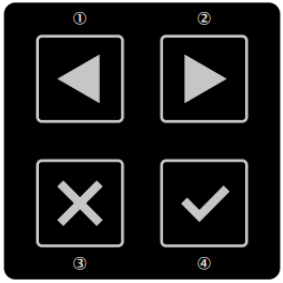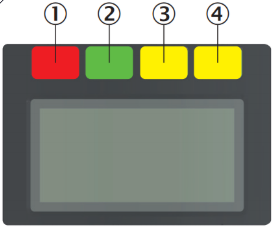Sick MicroScan3 Scanner laser de sécurité
|
Le scanner de sécurité Sick microscan3 est utilisé pour sécuriser la zone de travail du robot.Ce dispositif garantit que le robot s’arrêtera si une personne ou un objet pénètre dans la zone de travail.Ce document s’applique lors du dépannage du système au cas où il ne fonctionnerait pas correctement. |
|
Ceci est un dispositif de sécurité. À utiliser uniquement par du personnel formé et autorisé. |
1. Servez-vous des outils suivants
|
|
2. Description
2.1. Indications
2.1.1. Boutons
|
|
Les boutons fléchés (1) et (2) permettent de passer d’un écran et d’une option à l’autre. Le bouton de retour (3) permet de revenir à l’écran antérieur ou aux options de rang supérieur dans l’arborescence des menus. Le bouton OK (4) permet de confirmer une commande ou d’afficher certains détails.Il suffit d’appuyer à deux reprises sur le bouton OK pour afficher le menu. |
2.1.2. écran
|
|
Quatre diodes LED d’état sont montées au-dessus de l’écran.Dans le même temps, l’écran d’affichage indique dans quel état se trouve l’unité considérée : (1) ROUGE indique l’état OFF [ARRÊT] (2) VERT indique l’état ON [MARCHE] (3) JAUNE s’allume en cas de présence dans une ou plusieurs zones d’avertissement (4) JAUNE clignote en cas de déclenchement de la fonction de blocage au redémarrage. |
2.1.3. Premier diagnostic
Si l’ objectif est propre et que le système n’est entravé par aucune erreur de configuration.L’unité continue à fonctionner sans heurt.Assurez-vous que la zone est exempte de tout obstacle.
Si la coiffe de l’ objectif est encrassée , nettoyez-en la lentille inclinée en matière synthétique.
-
Servez-vous d’un chiffon ou d’une brosse propre à poils doux pour éliminer les poussières qui encrassent l’objectif.
-
Humectez le chiffon spécial SICK d’un agent de nettoyage antistatique pour matières synthétiques et essuyez la fenêtre que présente la coiffe de protection de l’objectif.
-
Abstenez-vous d’utiliser tout agent de nettoyage corrosif ou abrasif.
Si le Champ d’avertissement est activé.Éliminez tout obstacle éventuel de manière à dégager complètement la zone concernée.
Si la Zone d’arrêt est activéeÉliminez tout obstacle éventuel de manière à dégager complètement la zone concernée.
| Les obstacles dans le champ d’avertissement ou la zone d’arrêt ne sont pas toujours clairement visibles.Certains aspects auxquels on prête peu attention : |
-
les câbles ou les tuyaux à air ;
-
les nuages de brouillard dense de liquide de refroidissement qui semblent transparents à l’œil nu ;
-
les réflecteurs à l’extérieur des zones de sécurité ;
-
les insectes ou les animaux.
On notera que le scanner vise la détection des jambes, de sorte qu’il détectera à une hauteur de 30 cm du sol.
Si l’exécution d’un premier diagnostic ne débouche sur aucune solution tangible ou en cas d’erreur de configuration, prenez contact avec RoboJob pour bénéficier de l’assistance requise.
3. Comment obtenir de l’aide supplémentaire
N’hésitez pas à nous contacter lorsque vous avez besoin d’une assistance supplémentaire au-delà des documents fournis dans la base de connaissances du service RoboJob.
Vous pouvez contacter le service RoboJob Service en utilisant les moyens suivants:
-
Help Center: service.robojob.eu
-
Email: service@robojob.eu
-
Téléphone: +32 15 70 89 70
Nous vous prions de bien vouloir nous fournir les informations suivantes:
-
Numèro de sèrie xx-xx-xxx
-
Description de l’erreur ou de la piëce dèfectueuse
-
Message ou code d’erreur exact
-
Qu’a fait le robot
-
Qu’Ètait-il supposè faire
-
Photos ou vidèos
Vous pouvez nous envoyer ces informations par e-mail.Pour envoyer des fichiers volumineux, vous pouvez utiliser un service de transfert de fichiers comme WeTransfer: robojob.wetransfer.com.
Une confirmation automatique vous sera envoyée dès réception de votre courrier.